Pro optimalizaci výkonu desktopové databáze Microsoft Accessu můžete použít Průvodce analýzou výkonu. Průvodce analýzou výkonu není v projektu Accessu ani ve webových aplikacích Access k dispozici. Průvodce analýzou výkonu prohlédne strukturu databáze a zároveň i její data a vytvoří doporučení, která vám pomůžou zvýšit výkon a předcházet chybám dat.
Můžete analyzovat jednotlivé databázové objekty, například novou tabulku, kterou přidáváte do dříve optimalizované databáze, nebo vybrat všechny objekty, abyste analyzovali celou databázi najednou.
Spuštění Průvodce analýzou výkonu
-
Otevřete databázi Accessu, kterou chcete optimalizovat.
-
Na kartě Databázové nástroje klikněte ve skupině Analyzovat na Analýza výkonu.
Otevře se Průvodce analýzou výkonu.
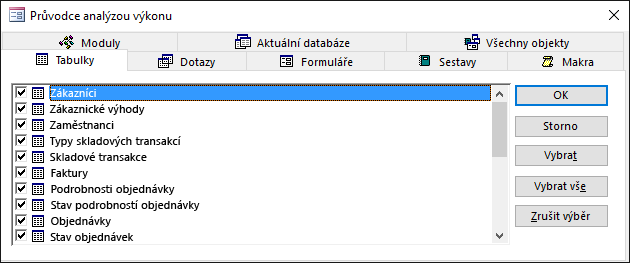
-
V Průvodci analýzou výkonu klikněte na kartu databázového objektu, který chcete optimalizovat. Pokud chcete zobrazit seznam všech databázových objektů najednou, klikněte na Všechny objekty.
-
Vyberte databázové objekty, které chcete optimalizovat. Pro výběr všech databázových objektů klikněte na Vybrat vše.
-
Kroky 3 a 4 opakujte, dokud nevyberete všechny objekty, které chcete optimalizovat, a potom klikněte na OK, abyste analýzu spustili.
Poznámka: Analýza výkonu nenabízí návrhy jak zlepšit výkon samotného Microsoft Accessu nebo systému, na kterém běží.
Použití výsledků
Existují tři druhy výsledků analýzy: Doporučení, Návrh a Nápad.
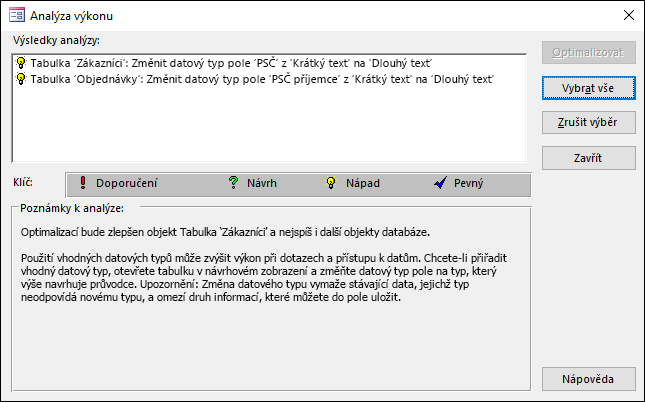
Když kliknete na některou položku v seznamu Výsledky analýzy, zobrazí se v poli Poznámky k analýze informace o navrhované optimalizaci.
-
Optimalizace doporučení jsou jednoduchá vylepšení, která s sebou nesou závažné kompromisy. Access za vás může provádět optimalizace doporučení .
-
Optimalizace návrhů mají potenciální kompromisy, které byste měli před provedením zvážit. Pokud chcete zobrazit popis kompromisů, klikněte v seznamu na návrh a pak si přečtěte informace v poli Poznámky k analýze . Access za vás může provádět optimalizace návrhů .
-
Optimalizace označené jako Nápad musíte provést sami. Pokud chcete provést optimalizaci označenou jako Nápad, klikněte na příslušnou položku a potom postupujte podle pokynů zobrazených v poli Poznámky k analýze.
Umožnit Accessu provádět optimalizace
-
Klikněte na jednu nebo více optimalizací označených jako Doporučení nebo Návrh, které chcete provést. Pokud chcete provést všechny existující optimalizace, klikněte na Vybrat vše.
-
Klikněte na Optimalizovat.
Průvodce analýzou výkonu tyto optimalizace provede a označí je jako Pevné.
-
Opakujte podle potřeby, dokud Průvodce analýzou výkonu nedokončí všechny vámi požadované optimalizace.










